
Mnogi korisnici, radeći s dokumentima u uređivaču teksta programa Word, suočavaju se s porukom da Word ima ograničenu funkcionalnost u otvorenom dokumentu. Uređivač teksta Microsoft Word dio je popularnog uredskog paketa Microsoft Office, čije se različite verzije koriste na velikom broju računala.
Na vrhu prozora otvorenog dokumenta pojavljuje se natpis: "Naziv dokumenta [Ograničeni način rada] - Riječ". Iz poruke se podrazumijeva da datoteka Word otvorena u programu Microsoft Word ima određena ograničenja za pristup svim funkcijama koje su dostupne u ovoj verziji programa.
sadržaj:- Razlozi za otvaranje Wordovih dokumenata u ograničenoj funkcionalnosti
- Isključite način rada s ograničenom funkcionalnošću za Word promjenom proširenja datoteke
- Kako ukloniti Word 2016 način ograničene funkcionalnosti
- Kako ukloniti Word 2013 način ograničene funkcionalnosti
- Kako ukloniti ograničenu kompatibilnost u programu Word 2010
- Kako ukloniti ograničenu kompatibilnost u programu Word 2007
- Zaključci članka
U nekim slučajevima, jednostavnim uređivanjem, način ograničene funkcionalnosti (način kompatibilnosti) praktički neće utjecati na rad na dokumentu. U drugim je situacijama potrebna potpuna kompatibilnost za primjenu potrebnih opcija programa za uređivanje dostupnih u trenutnoj verziji programa Microsoft Word.
Kako ukloniti način rada s ograničenom funkcionalnošću u programu Word? Ako je potrebno, ovaj se problem može lako riješiti..
Postoje dva načina za onemogućavanje načina ograničenja značajki u Wordu:
- pretvaranje dokumenta u format trenutne nove verzije Worda instalirane na računalu;
- promijenite ekstenziju datoteke u moderan format.
Način ograničene funkcionalnosti prikazuje se u prozoru aplikacije prilikom otvaranja datoteke stvorene u prethodnoj verziji Worda. Verzije programa Word 2016 i Word 2013 kompatibilne su jedna s drugom.
U ovom ćete članku dobiti upute o tome kako onemogućiti način ograničene funkcionalnosti u programu Word u različitim verzijama programa: Microsoft Word 2016, Microsoft Word 2013, Microsoft Word 2010, Microsoft Word 2007.
Razlozi za otvaranje Wordovih dokumenata u ograničenoj funkcionalnosti
Što znači ograničena funkcionalnost? Zašto se ograničena funkcionalnost programa Word pokreće? Činjenica je da u svako novo izdanje programa za obradu teksta Microsoft proizvođač programa dodaje novu funkcionalnost uređivanja, mijenja aplikaciju i interakciju nekih komponenti aplikacije. U novoj verziji programa pojavljuju se novi fontovi, formati, elementi, primjenjuje se podrška za nove efekte itd..

Kao rezultat, nakon otvaranja Wordovog dokumenta stvorenog u starijim verzijama aplikacije, postoji opasnost od oblikovanja pogrešaka i neispravnog prikaza izvornog dokumenta.
Kako bi se uklonili mogući problemi, Wordov dokument stvoren u staroj verziji MS Word-a otvara se u novoj verziji aplikacije u manje funkcionalnom, skraćenom načinu, u kojem se stanje datoteke oponaša za prethodnu verziju programa. Otvoreni dokument odgovara parametrima prethodne verzije programa Word, onemogućuje nove funkcije uređivanja koje nisu podržane u staroj verziji aplikacije.
U načinu kompatibilnosti uklanjaju se moguće pogreške koje se javljaju kada se koriste različite verzije Word-a tijekom rada na dokumentu.
Isključite način rada s ograničenom funkcionalnošću za Word promjenom proširenja datoteke
Kada koristite datoteke stvorene u zastarjelim verzijama uređivača teksta, način ograničene funkcionalnosti u Wordu može se ukloniti promjenom proširenja datoteke.
U programima Microsoft Word, počevši od programa Word 2007, datoteke se spremaju s nastavkom ".DOCX". U starijim verzijama aplikacije datoteke su spremljene s nastavkom ".DOC". Nakon promjene proširenja, Word 97-2003 bit će pretvoren u datoteku ".docx" s manjim promjenama u strukturi.
Postoje dva načina za promjenu proširenja datoteke Word: ručno ili iz prozora programa Microsoft Word. U prvom slučaju izvorna datoteka promijenit će proširenje. U drugom slučaju stvorit će se kopija dokumenta u novom formatu ("docx"), a stara verzija datoteke ("doc") bit će spremljena na računalo.Da biste ručno promijenili datotečnu ekstenziju, najprije morate izvršiti neke radnje (omogućiti prikaz ekstenzija datoteka) za različite verzije operacijskog sustava Windows, o čemu možete pročitati u ovom članku..
Zatim slijedite ove korake:
- Desnim klikom na datoteku programa Word.
- U kontekstnom izborniku odaberite "Preimenuj".
- Promijenite datotečno proširenje nakon točke iz "doc" u "docx".
- U prozoru upozorenja pristanite na promjenu proširenja datoteke.
Možete promijeniti proširenje Wordove datoteke izravno iz prozora programa:
- Otvorite Wordov dokument.
- Idite na izbornik "Datoteka", odaberite "Spremi kao" (u Wordu 2007 odaberite "Word dokument").
- Nakon odabira lokacije za spremanje, u prozoru "Spremi dokument", u polju "Vrsta datoteke", od mogućih opcija odaberite "Wordov dokument".
- Pristanite na promjenu dokumenta.
Word dokument kreiran u starom formatu dobit će sve mogućnosti uređivanja dostupne u novom formatu.
Kako ukloniti Word 2016 način ograničene funkcionalnosti
Da biste u programu Word 2016 isključili način ograničene funkcionalnosti, slijedite ove korake:
- U prozoru otvorenog programa Word otvorite izbornik "Datoteka".
- U odjeljku "Detalji", u postavci "Ograničeni način rada", pritisnite gumb "Pretvori".

- U prozoru upozorenja kliknite na gumb "U redu".
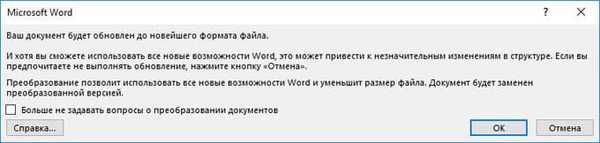
- Zatvorite dokument, u prozoru upozorenja kliknite gumb "Spremi".

Nakon toga će se Word datoteka na računalu pojaviti u najnovijem formatu datoteke bez ograničenog načina rada, sve tehničke mogućnosti najnovije verzije programa instalirane na ovom računalu postat će dostupne u dokumentu.
Kako ukloniti Word 2013 način ograničene funkcionalnosti
Da biste onemogućili način ograničene funkcionalnosti programa Word 2013, prođite sljedeće korake:
- Kliknite izbornik Datoteka.
- U odjeljku "Detalji" kliknite gumb "Pretvori".
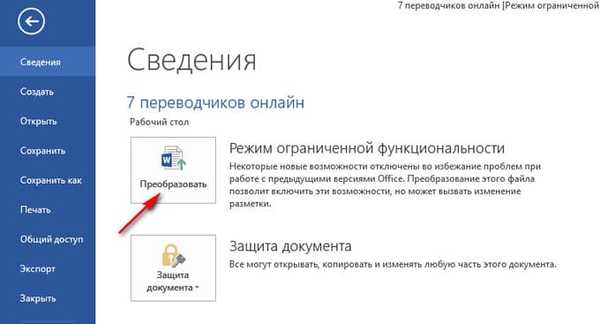
- U prozoru koji se otvori uz upozorenje da će se dokument pretvoriti u najnoviji format kliknite gumb "U redu".
- Nakon što zatvorite Word dokument, pristanite na izmjene datoteke.
Kako ukloniti ograničenu kompatibilnost u programu Word 2010
Način ograničene funkcionalnosti programa Word 2010 može se ukloniti na sljedeći način:
- Iz izbornika Datoteka idite na Detalji.
- Kliknite na gumb "Pretvori".
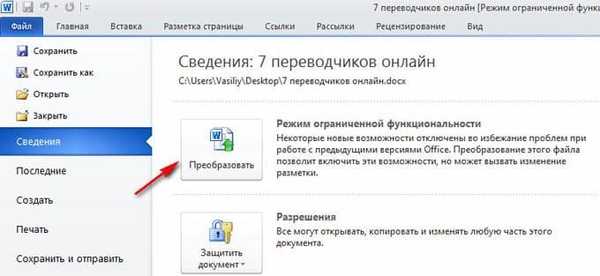
- Zatim kliknite gumb "U redu" u prozoru upozorenja o pretvorbi formata datoteke.
- Pristanite da spremite promjene u datoteku MS Word.
- Kako napraviti pozadinu u Word dokumentu - 5 načina
- Kako umetnuti vodeni žig u Word
Kako ukloniti ograničenu kompatibilnost u programu Word 2007
Ako trebate ukloniti način rada s ograničenom funkcionalnošću programa Word 2007, slijedite ove korake:
- Kliknite gumb "Microsoft Office".
- U kontekstnom izborniku prvo odaberite "Spremi kao", a zatim "Wordov dokument".

- U prozoru koji se otvori kliknite gumb "U redu" da biste dokument spremili u novi format datoteke.
- Pristanite na promjene napravljene kad zatvorite Microsoft Word 2007 dokument.
Zaključci članka
Ako se Wordov dokument otvori u aplikaciji u načinu ograničene funkcionalnosti (način kompatibilnosti), korisnik može onemogućiti ovaj način pretvaranjem Word datoteke u oblik datoteke najnovije verzije programa. Nakon toga će Wordov dokument podržavati najnovije tehničke značajke za uređivanje datoteke..
Povezane publikacije:- Kako računati broj znakova u programu Word: svi načini
- Kako omogućiti vladara u Wordu
- Kako staviti lozinku u Excel datoteku
- Kako uspostaviti vezu u Word dokumentu
- Kako staviti lozinku u Wordov dokument











